オススメ記事



ここから記事の本文です

オススメ記事



ここから記事の本文です
こんな経験は無いだろうか。
仕事でLINEを交換しなければならないが社用携帯が無いので渋々プライベート用の携帯で友だち追加してる。
そしてプライベートでLINEを開くたんびに仕事先での人のアイコンが目に入って
休みの日でも仕事を思い出してしまう。
仕事とプライベートでLINEを分けたいけど
スマホもう1台契約するのは嫌だな・・・
そんな人のために今回は1つのスマホでLINEを2つインストールして管理できる「ツインアプリ機能」について解説しようと思う!!!
この記事を読めばツインアプリ機能について詳しくなれる。
それでは早速解説していく!
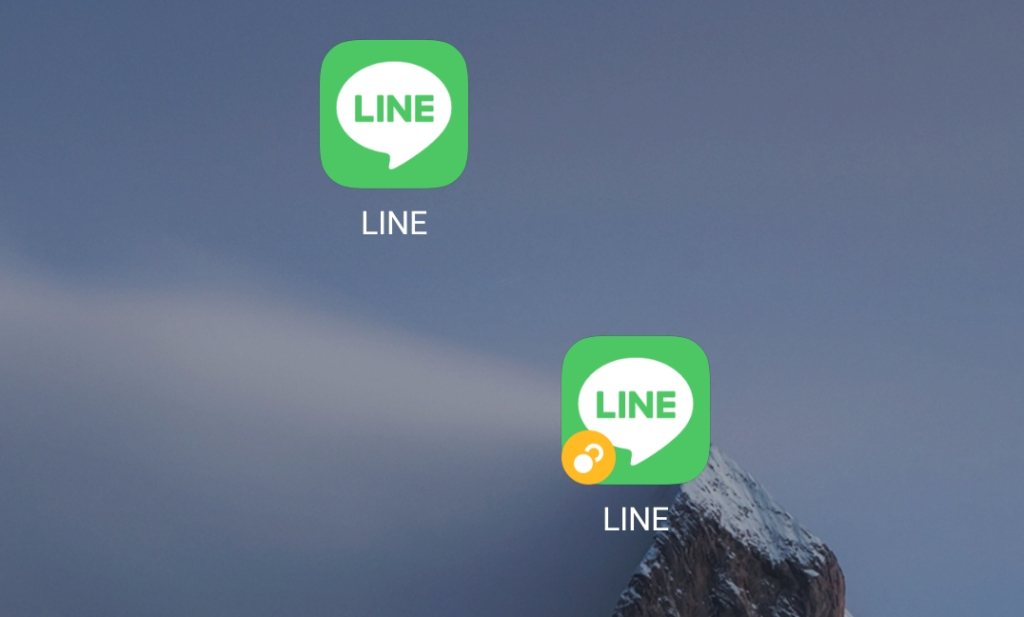
さっきも書いたけど
この人怪しいからLINEの
メインアカウント教えたくないな・・・
この人は仕事でライン交換するから
プライベート垢は教えたくないな・・・
って時に活躍してくれるのが「ツインアプリ機能」。
他にもメインアカウントが乗っ取られて使えなくなった時でもサブ垢で連絡が取れるって使い道もある。
とにかくLINEが2つあっても困らないので作っておいて損は無いだろう。

ここまで散々「ツインアプリ機能」はいいぞ〜って言っておいて何だけど
実はツインアプリに対応してないメーカーがあるんだ・・・
それは日本で半分以上の人が使っているAppleのスマホ
そう、iPhoneだ。
iPhoneはツインアプリに対応していないからLINEは2つ入れることが出来ない。
ここまで読んでくれたiPhoneユーザーさん、ごめんなさい。
ブラウザバックしていただいても構わない。
そして今、勝ち気になってこのブログを読んでいるAndroidユーザー油断は出来ないぞ。
今から「ツインアプリ機能」に対応しているAndroidのメーカーを書いていくので心して読んで欲しい。
「ツインアプリ機能」に対応しているAndroidメーカーはこいつらだ!!
・ASUS
・Huawei
・Xiaomi
・OPPO
・Galaxy
富士通、モトローラ、シャープ、SONY、Pixelシリーズを使っている人、ごめんなさい、ここで脱落だ。
もし「ツインアプリ機能」に対応している機種に買い替えたいなら安くて使えるスマホを紹介しているので
以下の記事を参考にしていただきたい。
ちなみに下2つのスマホはどちらもXiaomi製品。


では選ばれしASUS、Huawei、Xiaomi、OPPO、Galaxyユーザーさん、お持たせした。
ここから具体的な方法について解説していく。
ツインアプリを設定する方法はとっても簡単。
「設定」→「アプリ」→「ツインアプリ」と進んでいき、複製を作りたいアプリにチェックを入れるだけ。
メーカーによれば「ツインアプリ」ではなく「デュアルアプリ」になっている場合もある。
また「ツインアプリ」の設定項目が見つからない人は設定の1番上にある検索バーから「ツインアプリ」と入力すれば出てくるので試してみて欲しい。
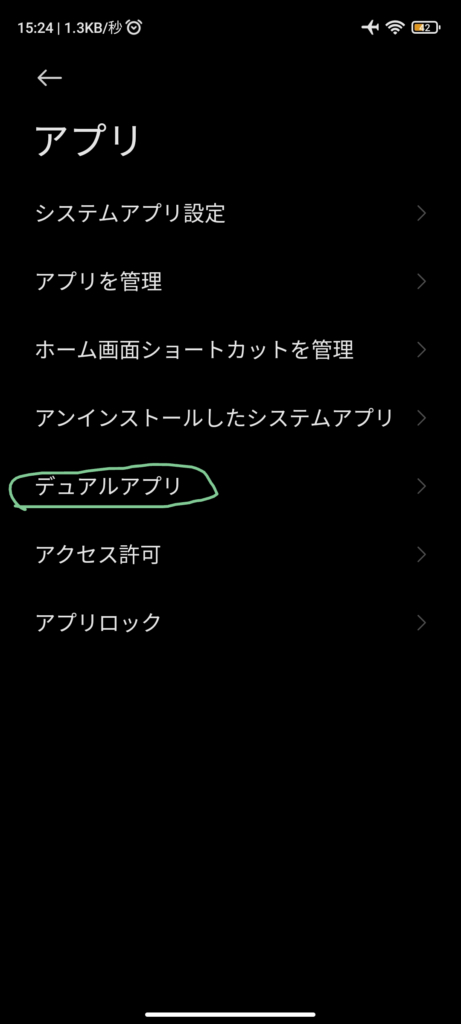
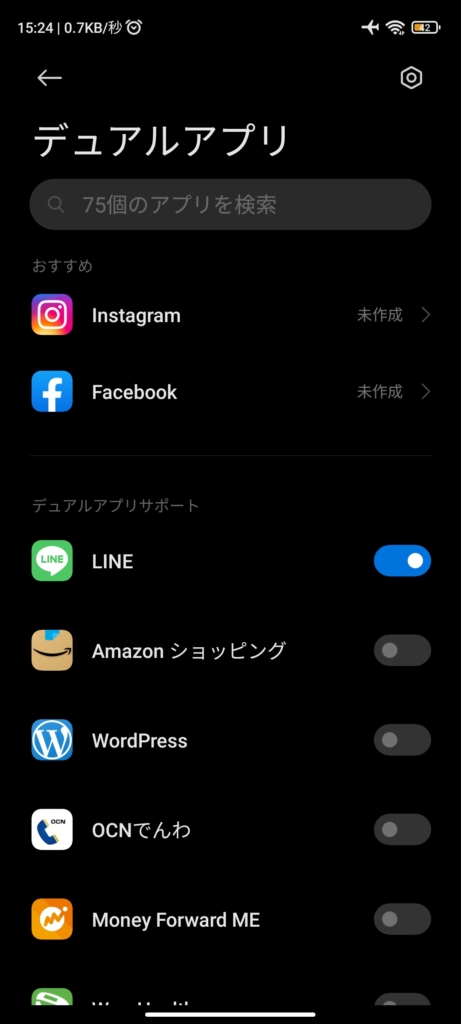
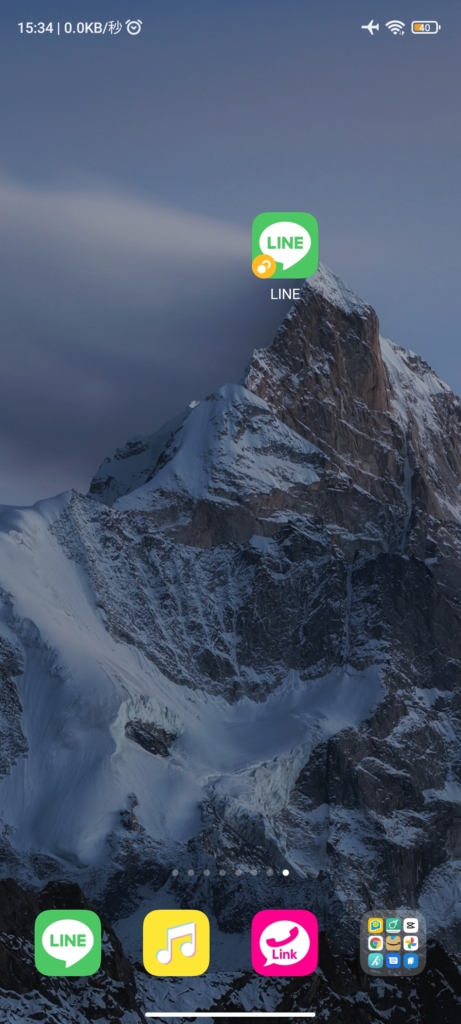
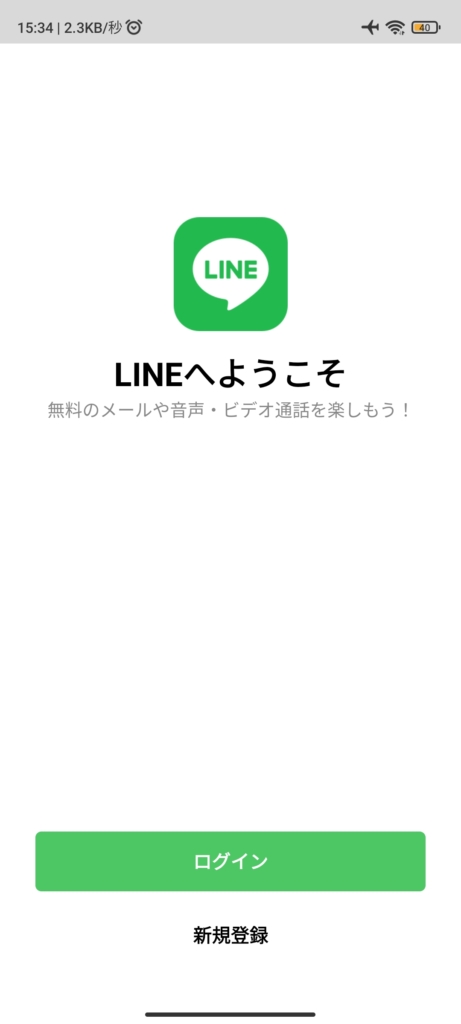
これでホーム画面にLINEが簡単に出せた。
開いてみるとラインのいつもの画面に行くので電話番号2つ持っている人は新規登録をすればオッケー。
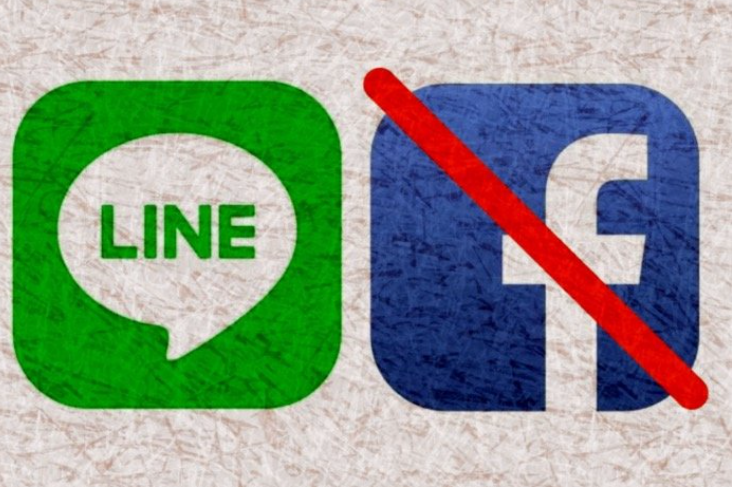
以前まではFacebookでLINEのアカウントを作れたけど
2020年の4月から作れなくなった。
これは結構キツイ・・・

デュアルSIM対応スマホなら1つのスマホでも2つの番号を管理することが出来る。
デュアルSIM対応スマホとはSIMカードを2枚を管理出来るスマホの事。
SIMが2枚刺さるので電話番号はSIM1を、データ通信はSIM2を使い分けたりする。
最近では1GBまでデータ通信0円の「楽天アンリミット」で電話を、
データ通信が安い他の会社のSIMをデータ通信用に使い分けたり出来る。
デュアルSIMのデータ通信として使ってるSIMでも電話番号は持っているので
その番号からLINEの2つ目のアカウントを作る。
こんな感じで1つのスマホに2つLINEを簡単に作ることが出来た。
この他にもTwitterやInstagramもツインアプリとして作成出来るので自分にあったスマホにカスタマイズして欲しい。
ツインアプリに対応しているXiaomiのスマホは1つのスマホで2つのホーム画面を管理できる「セカンドスペース」にも対応している。
指紋やパスワードで簡単にスマホを切り替えれるのは魅力の1つだし何よりXiaomiの遊び心が詰まっている機能だと思う。


この記事が気に入ったら
フォローしてね!
コメント